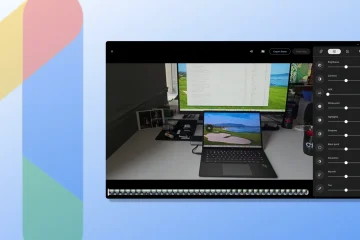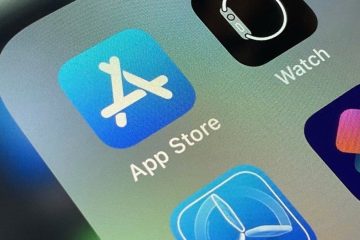Dalawang madaling paraan upang i-convert ang mga larawan sa iyong iPhone gallery sa isang PDF nang walang anumang third-party na app
Maraming beses na kailangan mong mabilis na mag-convert ng larawan sa isang PDF habang on the go. Bagama’t mayroong ilang online na converter na available, ang mga ito ay clumsy, may limitasyon sa file, o maaaring hindi gumana nang walang kamali-mali sa isang mobile device.
Sa kabutihang palad, ang iyong iPhone ay maaaring native na mag-convert ng mga larawan sa iyong gallery sa mga PDF na dokumento nang walang ang pangangailangan para sa anumang third-party na app. Ang pamamaraan ay mabilis, simple, at madaling matutunan.
I-convert ang Mga Larawan sa PDF Gamit ang opsyong I-print
Maaari mong i-convert ang anumang mga larawan sa iyong gallery sa mga PDF gamit lamang ang Photos app at ang opsyon sa Pag-print. Huwag mag-alala, hindi mo kailangan ng printer para sa gawaing ito. Una, pumunta sa Photos app, mula sa home screen o sa App Library ng iyong device.
Susunod , hanapin at i-tap ang larawan na gusto mong i-convert sa isang PDF. Ngayon, i-tap ang button na’Action’mula sa kaliwang ibaba upang magpatuloy.
Kung sakaling gusto mong mag-convert maraming larawan sa isang PDF file, mula sa Photos app, i-tap ang’Piliin’na button na nasa kanang sulok sa itaas.
Pagkatapos ay piliin ang mga gustong larawan mula sa gallery. Pagkatapos nito, i-tap ang button na’Action’para magpatuloy.
Sa alinmang kaso, i-tap ang’I-print’na opsyon mula sa actions menu na bubukas.
Ngayon, sa print preview screen, kurutin at mag-zoom in ang thumbnail ng larawan. Bubuksan nito ang larawan sa isang overlay na window.
Pagkatapos nito, i-click muli ang’Action’button upang magpatuloy.
Tulad ng nakikita mo, ang paglalarawan sa ibaba ng pangalan ng file ay nagpapakita na ang isang PDF na dokumento ay nilikha. Ngayon, maaari mo itong ibahagi gamit ang iyong gustong app mula sa share sheet o i-save ang PDF sa Files app sa pamamagitan ng pag-tap sa kaukulang opsyon.
At iyon lang, matagumpay mong na-convert ang larawan sa isang PDF sa iyong iPhone.
I-convert ang Mga Larawan sa isang PDF File Gamit ang Mga Aklat
Kung hindi mo mahanap ang paraan sa itaas ayon sa gusto mo, maaari mo ring gamitin ang Books app upang i-convert ang isa o maramihang larawan sa isang PDF file.
Buksan ang Photos app sa iyong iPhone. Pagkatapos, buksan ang iisang larawan at i-tap ang button na’Action’sa kaliwang sulok sa ibaba.
Kung gusto mong mag-convert ng maraming larawan, i-tap ang opsyon na’Piliin’sa kanang sulok sa itaas ng screen.
Pagkatapos, piliin ang mga gustong larawan at i-tap ang button na’Action’.
Sa alinmang sitwasyon, i-tap ang icon na’Book’mula sa share sheet upang gumawa ng PDF file at i-save ito sa Books app.
Awtomatikong magbubukas ang Books app. Kapag nagawa na ang PDF, makikita at maa-access mo ito sa tab na ‘Library’ ng Books app.
Maaari mo ring ibahagi ang PDF file sa pamamagitan ng pag-tap sa tatlong-tuldok na menu sa kanang sulok sa ibaba at pagpili’Ibahagi ang PDF’mula sa menu.
Ayan na, mga tao. Gamit ang dalawang madaling paraan sa itaas, mabilis kang makakagawa ng PDF ng isa o maramihang larawan mula sa gallery ng iyong iPhone. Ngayon, ang lahat ay napupunta sa alinmang paraan na gusto mo.